Para crear una familia cargable, debe seleccionar una plantilla de familia y luego asignar un nombre y guardar el archivo de familia.
Asigne a la familia un nombre que describa adecuadamente el elemento que debe crear. Cuando la familia finalizada se cargue en un proyecto, el nombre de familia aparecerá en el Navegador de proyectos y en el selector de tipo.
Puede guardar las familias en cualquier ubicación local o de red. Después de crear las familias, puede usar los comandos Copiar y Pegar en el Explorador de Microsoft® Windows para moverlas a otras ubicaciones.
Creación de una familia con una plantilla
-
Haga clic en la ficha Archivo
 Nuevo
Nuevo  Familia.
Nota: Si va a crear una familia de anotaciones o de cuadros de rotulación, haga clic en la ficha Archivo
Familia.
Nota: Si va a crear una familia de anotaciones o de cuadros de rotulación, haga clic en la ficha Archivo Nuevo
Nuevo  Símbolo de anotación o Cuadro de rotulación.
Símbolo de anotación o Cuadro de rotulación.
Según las unidades del dibujo activo, el cuadro de diálogo Nueva familia - Seleccionar archivo de plantilla mostrará las plantillas de familia métricas o imperiales disponibles que se hayan instalado en la siguiente subcarpeta:
%ALLUSERSPROFILE%\Autodesk\RLT 2023 Release\Family Templates
Nota: Según la instalación del software o las normas de cada empresa, las plantillas de familia se podrán instalar en otra ubicación local o de una red. Póngase en contacto con el administrador de CAD si desea más información. - También puede seleccionar una plantilla para obtener una vista previa de la misma.
La imagen de vista previa de plantilla aparece en la esquina superior derecha del cuadro diálogo.
- Seleccione la plantilla de familia que desee usar y haga clic en Abrir.
La familia nueva se abrirá en el Editor de familias. En la mayoría de las familias aparecen dos o más líneas discontinuas verdes. Son planos de referencia o los planos de trabajo que se usarán al crear la geometría de familia.
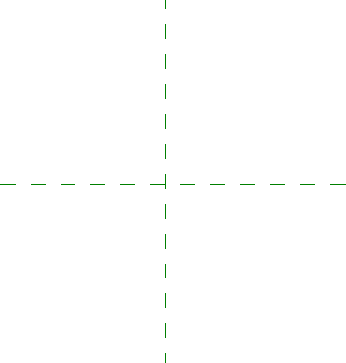
Si va a crear una familia basada en anfitrión, también puede aparecer la geometría de anfitrión.
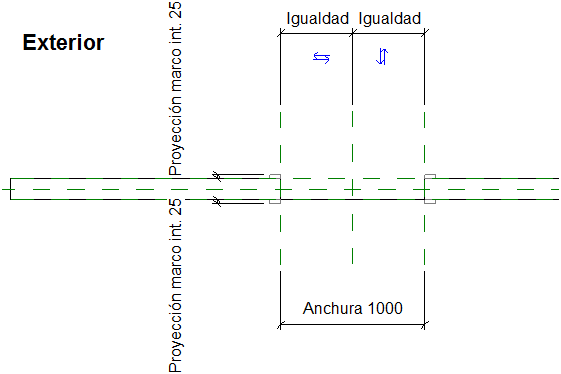
- En el Navegador de proyectos se muestra la lista de vistas de familia.
Las vistas de familia varían según el tipo de familia que se cree. Si es preciso, puede crear vistas adicionales duplicando las existentes y asignando nombres nuevos.
-
Haga clic en la ficha Archivo
 Guardar como
Guardar como  Familia.
Familia.
- En el cuadro de diálogo Guardar, vaya a la ubicación donde desee guardar la familia, escriba un nombre para esta y haga clic en Guardar.
Nota: Utilice el tipo título (mayúscula inicial de palabras) para el nombre de familia.